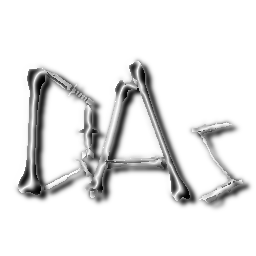サーバーを無事借りる事が出来たらまず、Configのstartup.txtを書きかえProconで接続してみましょう。
サーバーを借りる人は、おそらく何かしらの目的があって自分の理想がありサーバーを立てたいと考えていると思います。しかし、借りただけでは理想的なサーバーにすぐなりません。アンチチートの設定、ゲームモード、チケット数、制限時間の変更、他にも各種プラグインの設定、テストが必要になります。
テスト段階で野良のプレイヤーがサーバーに入る可能性があり、作業に支障がでるため、まずはプライベートサーバーに変更する事をお勧めします。
1, プライベートサーバーに変更するには
サーバーレンタル会社によって違いはありますが、コントロールパネルでサーバーを選択したところにConfig Editorがあると思います。その中のstartup.txtを書きかえます。書きかえる箇所は
vars.serverType RANKED → vars.serverType PRIVATE
vars.gamePassword “” → vars.gamePassword “サーバーに入るパスワード“
この二か所を書きかえて保存したら、サーバーを再起動しましょう。これでプライベートサーバーになります。
2, Proconで自分のサーバーに接続
テスト段階での各種設定変更はProconで行うのが便利です。まずはProconをダウンロードしましょう。接続方法はProcon Layerを借りた場合のレイヤーサーバーに接続する方法と、直接ゲームサーバーに接続する二種類あります。
Proconで接続
Proconで直接接続するには、サーバーのIP、クエリポートと管理パスワードが必要です。コントロールパネルからサーバーを選択すると書いてあります。ゲームポートとクエリポートは違いますので注意して下さい。必要な情報をProconに入力し接続するだけです。ユーザーは空欄です。
※レンタル会社によってゲームポートとクエリポートが同じ場合有
Procon Layerでの接続
Procon Layerで接続する場合、IP、ポート、パスワードと別にユーザーが必要になります。サーバーと一緒に借りるとコントロールパネルにProconが表示されていると思います。そのProconのConfig Editorのprocon.cfgをみましょう。そこの下のほうに
procon.public.accounts.create “admin” “パスワード“
と、あります。このadminというのがユーザー名になり、その右隣にあるのがユーザーの接続パスワードになります。
接続できない場合に確認する箇所
下の青字部分はゲームサーバーのIP、クエリポート、パスワードが入ります。赤字はProcon Layerの情報です。この両方に間違いがないか確認し、もし間違った情報があれば書き換えてセーブをして、リスタートしてみましょう。
procon.private.servers.name “000.000.000.000” 00000 “%servername%”
procon.private.servers.autoconnect “000.000.000.000” 00000procon.public.accounts.create “admin” “password“procon.private.tcadmin.enableLayer “000.000.000.000” 00000 “111.111.111.111” 11111 “i3D.net ProCon[%servername%]”
procon.private.tcadmin.setPrivileges “000.000.000.000” 00000 “admin” 3972679
実際にあった接続トラブル
以前、レンタル会社のメンテナンスでゲームサーバーとレイヤーサーバーのIPが事前通告なしに変わったことがり、その際に上記の青字部分が全てVARRCONとなり、接続出来なくなりました。その時は、その箇所を全て正しい情報に書き換えて接続しました。
新規でサーバーを借りた時、ゲームサーバー側のパスワードがVARRCONになっていたケース。これは私のサーバーではありませんが、上記のconfigに間違いがないにも関わらず接続出来ない事がありました。よく確認してもらったところゲームサーバーのstartup.txtのadmin.password “パスワード”に間違いがあり接続出来なかったようです。稀なケースですが、レイヤーサーバーを一緒に借りた方はレイヤーに接続するのと直接ゲームサーバーに接続する両方を試した方が良いでしょう。